У овом чланку ћемо објаснити неколико алата који ће вам омогућити да проверите употребу мреже по процесу у вашем Линук систему. Ови алати укључују ИПТраф, Ифтоп и Нетхог. Помоћу ових алата можете идентификовати који процес или број порта одводи већи део пропусног опсега мреже.
Имајте на уму да смо објаснили процедуру на Убунту 18.04 ЛТС систем.
ИПТраф
ИПТраф је алат за надгледање мреже са командном линијом отвореног кода који омогућава надгледање различитих мрежних статистика као што су ТЦП, УДП, Етхернет оптерећење, ИЦМП итд. Можемо га користити за преглед мрежне употребе процеса који се изводе у Линуку.
Инсталација
ИПТраф је укључен у званична спремишта система Убунту. Стога га можемо инсталирати помоћу команде апт или апт-гет.
Отворите Терминал помоћу Цтрл + Алт + Т пречицу, а затим покрените ову наредбу као судо да бисте инсталирали ИПТраф:
$ судо апт-гет инсталл иптраф -и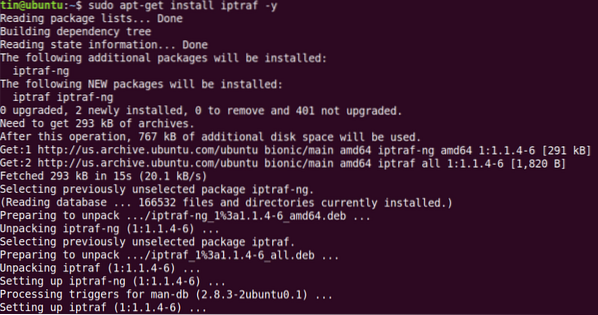
Током инсталације, систем може затражити потврду пружајући опцију И / н. Притисните и за потврду, а затим сачекајте неко време док се ИПТраф не инсталира на вашем систему.
Употреба
Да бисте користили ИПТраф, покрените ову наредбу у терминалу:
$ судо иптрафКада покренете горњу команду, видећете излаз сличан доњем. Излаз приказује мрежну статистику у односу на изворну ИП адресу и број порта. Међутим, не приказује конкретан процес који користи пропусни опсег.
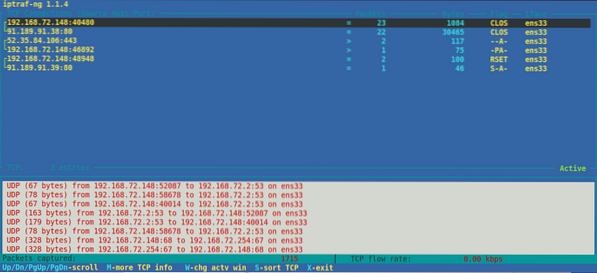
За неке уобичајене портове можете лако погодити назив процеса, као што је ФТП порт број 21, телнет порт број 23 и тако даље. Међутим, за неке мање познате портове, да бисте пронашли процес који се противи њему, користите следећу команду нетстат:
$ судо нетстат = тумп | грепНа пример, желимо да сазнамо име процеса у односу на број порта 443. У том случају, наредба би била:
$ судо нетстат = тумп | греп 433Излаз приказује име процеса „фирефок“ покренуто против броја порта 443.

Да бисте погледали мрежну статистику за одређени интерфејс, користите -и, а затим име интерфејса:
$ иптраф -и етх0Да бисте видели више информација о ИПТраф-у, погледајте ман страницу или користите помоћ на следећи начин:
$ судо иптраф -хИфтоп
Ифтоп је сличан наредби топ, осим што се користи за надгледање употребе мреже уместо употребе процесора. То је алат за командну линију отвореног кода који приказује тренутну употребу пропусног опсега одређеног интерфејса. Слично ИПТрафу, он такође не приказује процес који користи пропусни опсег.
Инсталација
Ифтоп је доступан у службеним спремиштима Убунту-а. Стога га можемо инсталирати једноставно помоћу команде апт или апт-гет.
У терминалу покрените ову наредбу као судо да бисте инсталирали Ифтоп:
$ судо апт инсталл ифтоп
Током инсталације, систем може затражити потврду пружајући опцију И / н. Притисните и за потврду, а затим сачекајте неко време док се Ифтоп не инсталира на вашем систему.
Употреба
Да бисте користили Ифтоп, покрените ову наредбу у терминалу:
$ судо ифтопПриказује послати и примљени бајт у три различита временска интервала. На крају се приказују кумулативни бајтови послати и примљени.

Да бисте на екрану видели број порта, користите опцију -п на следећи начин:
$ судо ифтоп -п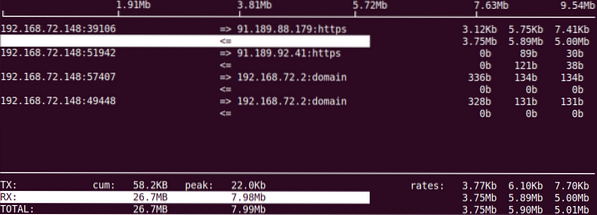
Да бисте прегледали информације о одређеном интерфејсу, користите опцију -и на следећи начин:
$ судо ифтоп -ИДа бисте видели више информација о ифтоп-у, погледајте ман страницу или користите помоћ на следећи начин:
$ судо ифтоп -хНетхогс
Нетхогс је услужни програм за командну линију отвореног кода који омогућава преглед мрежне употребе процеса који се изводи у Линук систему. За разлику од горе наведених ИПТраф и Ифтоп алата, Нетхогс сортира излаз према процесу и коришћењу пропусне моћи. Стога је корисно када треба да утврдите који процес користи већу пропусност.
Инсталација
Такође је доступан у званичним Убунту репозиторијумима. Због тога га инсталирајте, користите наредбу апт или апт-гет на следећи начин:
$ судо апт-гет инсталирај нетхогс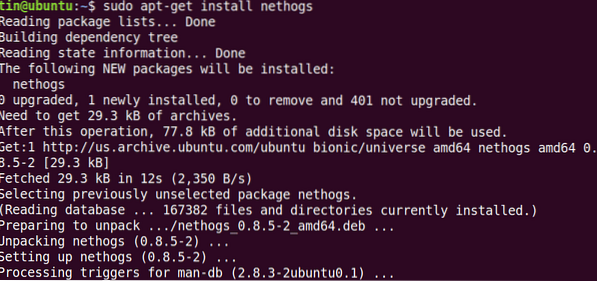
Сачекајте неко време док се инсталација Нетхогс-а не заврши.
Употреба
Да бисте користили Нетхог за проверу употребе мреже, једноставно откуцајте нетхогс у терминалу:
$ судо нетхогсИзлаз приказује послати и примљени саобраћај који користе различити процеси. На крају, он приказује укупан промет који су послали и примили сви процеси.
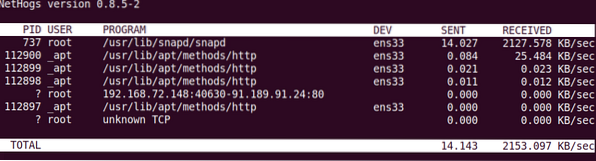
Да бисте видели употребу мреже на одређеном интерфејсу, користите наредбу Нетхог на следећи начин:
$ судо нетхогсДа бисте одредили интервал освежавања, користите опцију -д. На пример, да бисте поставили 7 секунди као интервал освежавања, покрените ову наредбу:
$ судо нетхогс -д 7То је све! У овом чланку смо научили како да инсталирамо и користимо ИПТраф, Ифтоп и Нетхог у Линуку. Кроз ове алате можете лако проверити употребу мреже по процесу у вашем Линук систему.
 Phenquestions
Phenquestions


